Một trong những điều tuyệt vời về Google Drive là bạn có thể tải xuống, chia sẻ và cộng tác trên các tệp với nhiều người. Tuy nhiên, khi các nhóm đó trở nên lớn mạnh hoặc bạn đang cố tải lên các tệp lớn, bạn có thể gặp phải giới hạn sử dụng. Các giới hạn sử dụng đó có thể dẫn đến lỗi “Đã vượt quá hạn ngạch tải xuống”.
Có một số cách giải quyết để tránh lỗi này mà chúng tôi sẽ đề cập trong bài viết này.

Nguyên nhân nào gây ra Lỗi“ Đã vượt quá hạn ngạch tải xuống ”?
Tài khoản Google Drive của bạn đi kèm với giới hạn sau (mà hầu hết người dùng không bao giờ gặp phải):
Không có giới hạn tải xuống được liệt kê, nhưng nói chung nếu bạn đã chia sẻ một tệp lớn với rất nhiều người dùng tải xuống trong một thời gian ngắn, Google có thể khóa tệp không cho tải xuống tiếp trong 24 giờ để ngăn chặn việc lạm dụng.
Đây là vấn đề thứ hai có thể dẫn đến Lỗi "Đã vượt quá hạn ngạch tải xuống". Nó có thể không thể đoán trước được, bởi vì bạn không thể biết có bao nhiêu người khác đã tải xuống cùng một tệp mà bạn đang cố tải xuống.
Cách hoạt động của Hạn ngạch tải xuống của Google Drive
Nếu đang cố tải xuống tệp được chia sẻ từ Google Drive, bạn có thể thấy hai lỗi liên quan đến giới hạn tải xuống hàng ngày cho các tệp được chia sẻ. Đầu tiên là lỗi "Đã vượt quá hạn ngạch tải xuống". Thứ hai là “Rất tiếc, bạn không thể xem hoặc tải xuống tệp này vào lúc này.”
In_content_1 all: [300x250] / dfp: [640x360]->Vấn đề khi chia sẻ tệp lớn với nhiều người (chẳng hạn như cung cấp liên kết tải xuống trên trang web của bạn hoặc tài khoản mạng xã hội có nhiều người theo dõi) là nhiều người có thể cố gắng tải xuống tệp đó cùng một lúc.
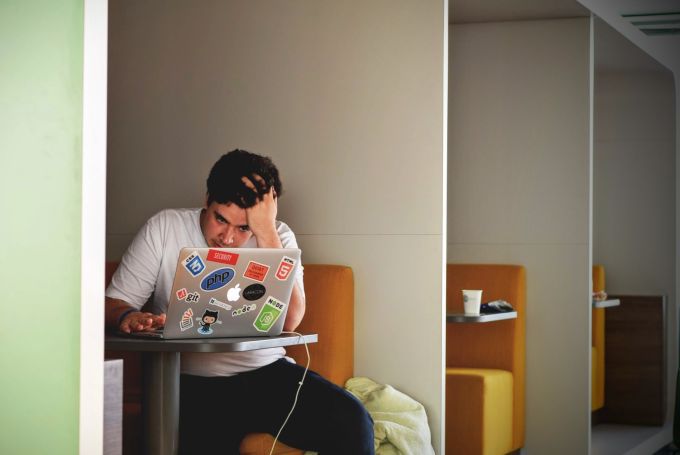
Mức tăng đột biến băng thông bất thường này sẽ kích hoạt các bộ lọc lạm dụng nội bộ của Google và gây ra các lỗi này cho người dùng đang cố gắng tải xuống tệp từ tài khoản của bạn. Tất cả người dùng sẽ bị khóa không cho tải tệp xuống trong 24 giờ.
Mặc dù điều này có thể gây khó chịu nhưng giới hạn băng thông được đưa ra vì lý do chính đáng. Có rất nhiều trường hợp mọi người chia sẻ công khai các đường dẫn đến phim hoặc nhạc vi phạm bản quyền thông qua tài khoản Google Drive của họ. Bộ lọc băng thông giúp Google xác định và cấm những người dùng đó sử dụng Google Drive.
Nhưng điều này cũng có nghĩa là nếu bạn là thành viên của một tổ chức có rất nhiều thành viên và bạn đang cố gắng chia sẻ tài liệu hoặc tập sách nhỏ với các thành viên, giới hạn này sẽ gây ra vấn đề.
Cách vượt qua giới hạn tải xuống của Google Drive
Bạn vẫn có thể tải xuống tệp mà không gây ra lỗi “Đã vượt quá hạn ngạch tải xuống”. Bạn chỉ cần thực hiện thêm một số bước để thay đổi tài khoản Google Drive mà bạn đang tải xuống thành tài khoản của riêng mình.
Để thực hiện việc này, trước tiên, bạn cần lưu một bản sao vào tài khoản Google Drive của mình.
1. Đảm bảo rằng bạn đã đăng nhập vào tài khoản Google Drive của mình.
2. Chọn liên kết đến tệp Google Drive được chia sẻ mà bạn muốn tải xuống.
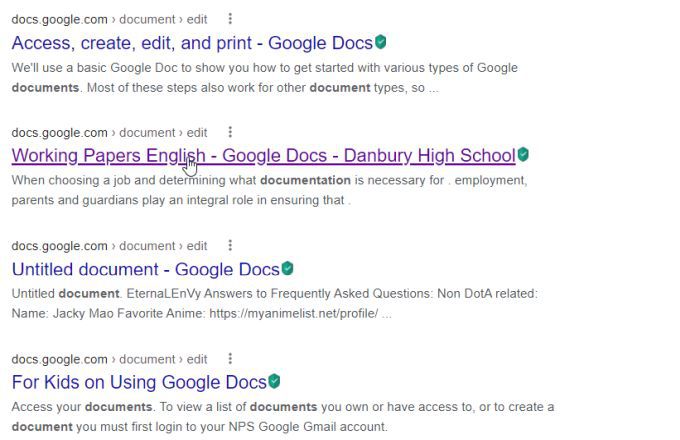
Nếu bạn đã đăng nhập vào tài khoản Google của mình, thao tác này sẽ mở ra một bản sao của tệp bên trong tài khoản của bạn. Bạn sẽ thấy một trạng thái ở trên cùng cho biết rằng một bản sao đã được thêm vào tài khoản của bạn. Tuy nhiên, không phải lúc nào người ta cũng biết rõ nơi lưu trữ bản sao này.
3. Lưu bản sao của tệp vào thư mục Google Drive mà bạn thích bằng cách chọn Tệp>Tạo bản sao.
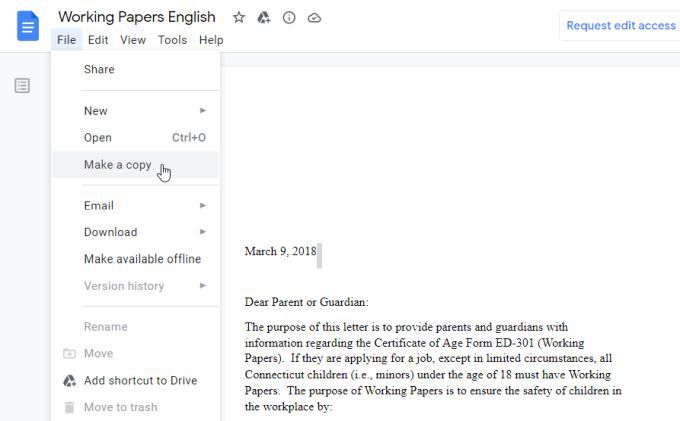
4. Duyệt đến thư mục mà bạn muốn lưu bản sao và chọn nó. Chọn nút Chọnđể chọn. Sau đó chọn OKđể hoàn tất.
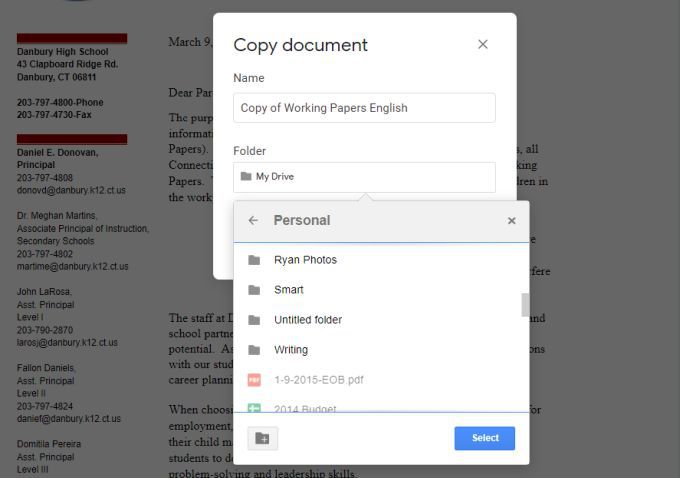
Thao tác này sẽ di chuyển tệp từ tài khoản ban đầu, nó đã được chia sẻ vào tài khoản Google Drive của riêng bạn. Vì tài khoản Google Drive của bạn cũng nằm trên máy chủ của Google nên về mặt kỹ thuật, đây không phải là tệp tải xuống.
Giờ đây, tài khoản của bạn đã có bản sao của tệp gốc và không có ai khác tải xuống, bạn có thể hãy tiếp tục và tải xuống ngay bây giờ cho máy tính cục bộ của bạn mà không có bất kỳ giới hạn hạn ngạch tải xuống nào.
Tải xuống tệp từ tài khoản của chính bạn
Bây giờ, bạn có thể đóng cửa sổ nơi bạn đang xem tệp gốc . Duyệt đến thư mục trên tài khoản Google Drive của riêng bạn, nơi bạn đã tạo bản sao của tệp.
Bây giờ, bạn có hai cách để có thể tải tệp xuống máy tính của mình. Nhấp chuột phải vào tệp và chọn Tải xuống.
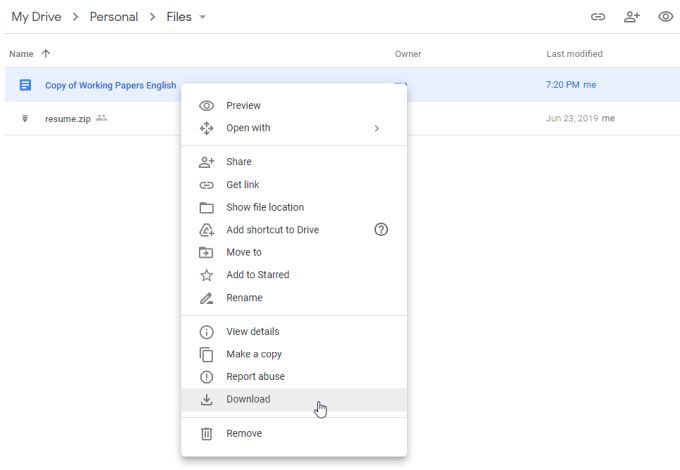
Khi tệp được đã tải xuống, bạn sẽ thấy nó có sẵn trong vùng tải xuống tệp của trình duyệt. Đối với Google Chrome, đây là góc dưới bên trái.
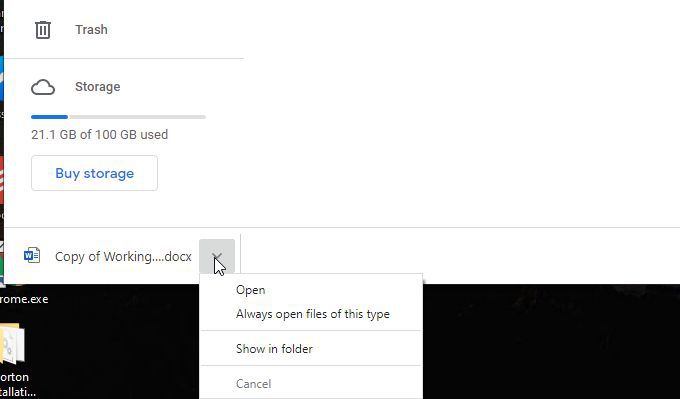
Chỉ cần chọn mũi tên xuống ở bên phải tên tệp và chọn những gì bạn muốn thực hiện với tệp.
Tùy chọn tải xuống thứ hai là nhấp đúp vào tệp để mở tệp. . Chọn Tệptừ trình đơn, sau đó chọn Tải xuốngvà chọn định dạng tệp bạn muốn tải tệp xuống.
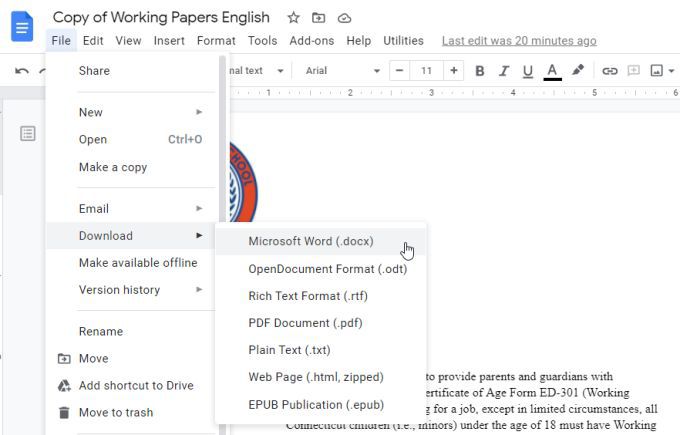
Thao tác này sẽ tải xuống tệp và xuất hiện trong trình duyệt giống như trên.
Cách khắc phục Lỗi “Đã vượt quá hạn ngạch tải xuống” nếu bạn là chủ sở hữu
Nếu bạn là người lưu trữ tệp được chia sẻ cho nhiều người trên tài khoản Google Drive của mình, sửa chữa cho lỗi này là một chút khác nhau.
Vấn đề đối với bạn là có quá nhiều người đã tải xuống tệp được chia sẻ của bạn nên tệp đã kích hoạt bộ lọc của Google để chặn các tệp tải xuống trong tương lai. Khối này chống lại tệp cụ thể đó, không phải chính tài khoản Google Drive của bạn.
Điều này có nghĩa là mọi tệp được chia sẻ khác vẫn có thể được tải xuống. Nếu bạn chuyển tệp gốc hiện đã bị chặn tải xuống thành một tệp “khác”, bạn có thể làm cho tệp tải xuống hoạt động trở lại.
Để thực hiện việc này, chỉ cần nhấp chuột phải vào tệp gốc và chọn Tạo copy.
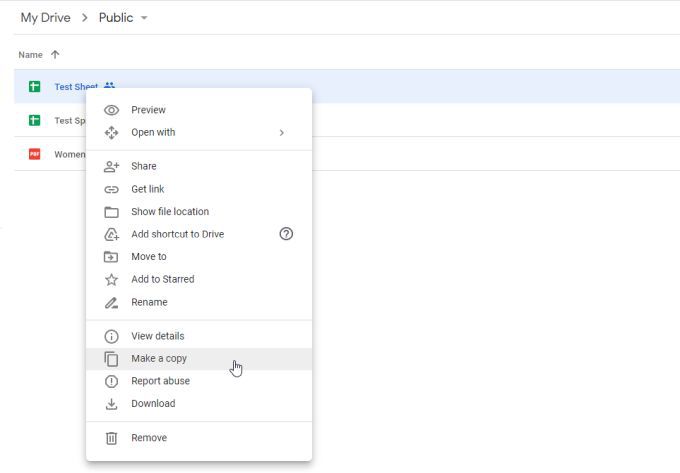
Bạn sẽ thấy một tệp mới xuất hiện với “Bản sao của” phía trước tên tệp gốc.
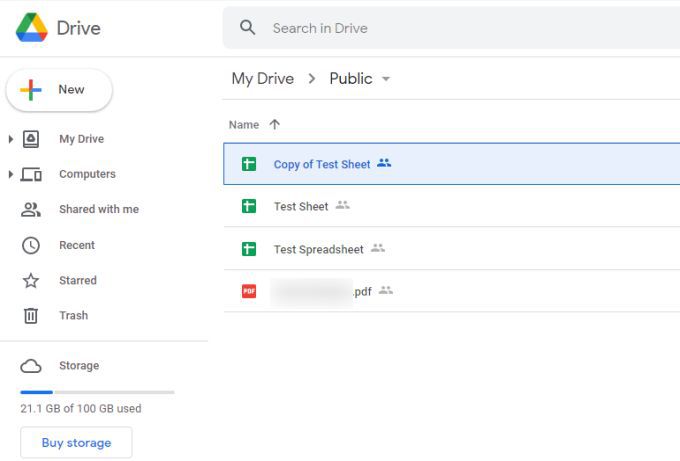
Tệp sẽ là được chia sẻ với những người giống như tệp gốc đã bị chặn. Tuy nhiên, vì có quá nhiều người tải xuống tệp cũ, nên có thể đáng giá là giới hạn số người có thể tải xuống bản sao.
Để thực hiện việc này, hãy nhấp chuột phải vào tệp và chọn Chia sẻ>.
Nếu bạn đã cung cấp quyền truy cập vào tệp này cho bất kỳ ai trên internet có liên kết, bạn nên thay đổi liên kết này thành Bị hạn chế thay thế.
Trong phần Nhận liên kết, chọn Thay đổi.
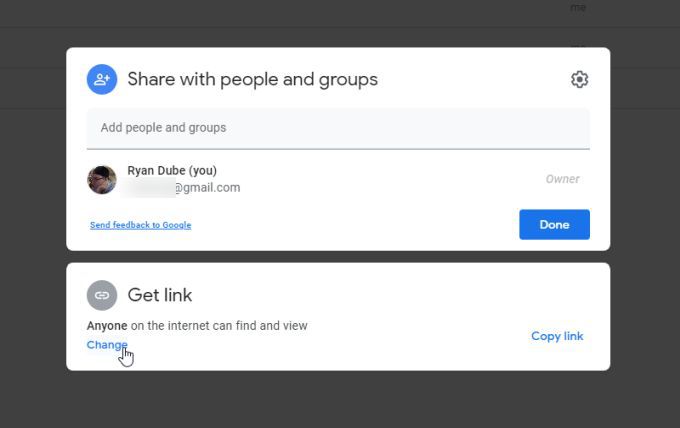
Sử dụng menu thả xuống để thay đổi cài đặt này thành Bị hạn chế.
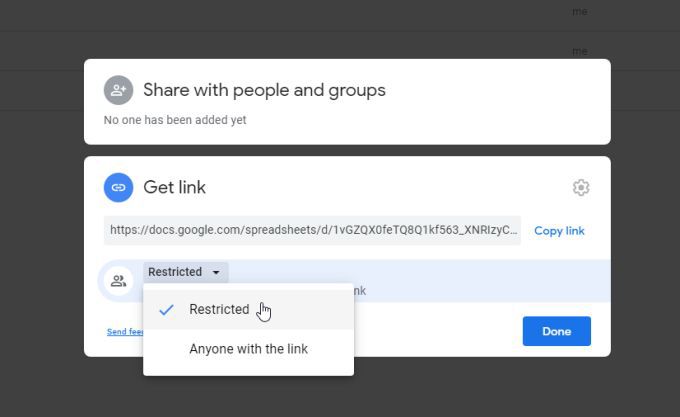
Điều này có nghĩa là chỉ những người bạn đã chia sẻ tệp mới có thể mở hoặc tải tệp xuống. Chỉ cần nhấp chuột phải vào tệp, chọn Chia sẻvà thêm tất cả email hoặc nhóm mà bạn muốn cung cấp quyền truy cập.
Nếu mục đích của bạn là cho phép bất kỳ ai truy cập trang web của bạn hoặc Bài đăng trên mạng xã hội tải tệp xuống, cách tốt hơn là thiết lập Google Biểu mẫu nhúng nơi mọi người có thể yêu cầu quyền truy cập vào tệp.
Bằng cách này, bạn có thể đảm bảo rằng không có quá nhiều người tải xuống tệp và khiến tài khoản Google Drive của bạn có nguy cơ bị Google cấm.